

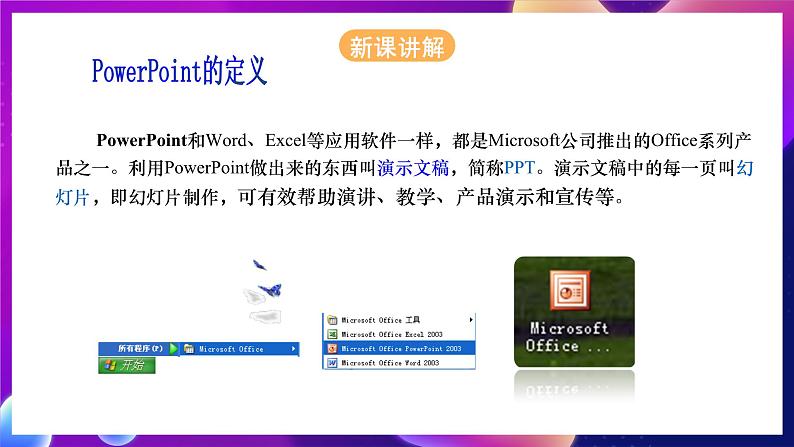


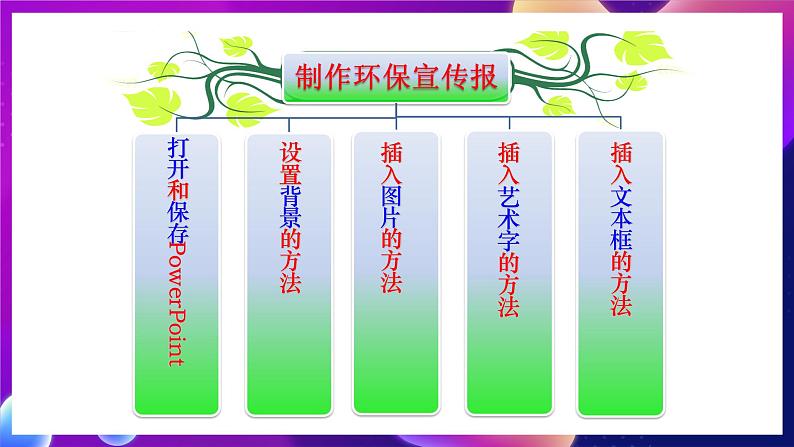
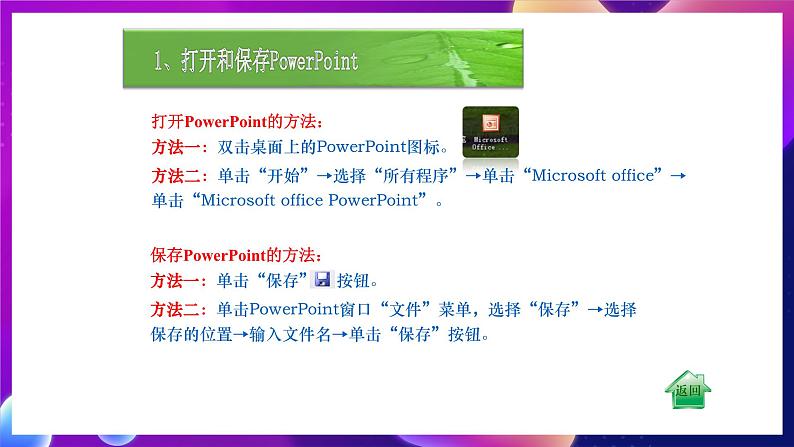
初中信息技术桂科版七年级下册主题八 多媒体作品展示任务二 创作多媒体作品精品ppt课件
展开倡议保护母亲河 乡土教材进校园
PwerPint和Wrd、Excel等应用软件一样,都是Micrsft公司推出的Office系列产品之一。利用PwerPint做出来的东西叫演示文稿,简称PPT。演示文稿中的每一页叫幻灯片,即幻灯片制作,可有效帮助演讲、教学、产品演示和宣传等。
同学们,这张宣传报包括有什么呢?
清洁九洲江 保护母亲河
我们只有一个地球,需要新鲜的空气,干净的水。
打开和保存PwerPint
打开PwerPint的方法:方法一:双击桌面上的PwerPint图标。方法二:单击“开始”→选择“所有程序”→单击“Micrsft ffice”→单击“Micrsft ffice PwerPint”。
保存PwerPint的方法:方法一:单击“保存” 按钮。方法二:单击PwerPint窗口“文件”菜单,选择“保存”→选择保存的位置→输入文件名→单击“保存”按钮。
设置背景方法1:单击“格式”菜单→幻灯片设计→ 选中右边可供使用“模板” 。方法2:单击“格式”菜单或者按右键→背景→ “背景填充”下拉按钮→ “其他颜色” 选项→ “选择颜色”按钮→确定→应用(或全部应用)。
插入图片(1)单击“插入”菜单→图片→来自文件→ 选择图片(找到图片的位置)→插入。(2)图片设置:单击图片→右键→显示图片工具栏。(3)调整图片大小,位置。
插入艺术字(1)单击“插入”菜单→图片→ 艺术字→ 艺术字库(选择样式)→ 确定→ 编辑“艺术字”文字(输入文字)→确定。(2)编辑艺术字。
插入文本框(1)单击“插入”菜单→文本框→ 水平(或垂直)→ 在文本框中输入文字。(2)编辑文字。(3)调整文本框位置。
每5位同学组成一个小组,大家一起合作,用PwerPint制作环保宣传报,看看哪个小组做得最快又好看?
插入视频(1)单击“插入”菜单→选择“影片和声音”→ 选择文件中的影片 →找到视频文件 。(2)调整视频大小。
插入声音(1)单击“插入”菜单→选择“影片和声音”→ 选择文件中的声音 →找到声音文件 。
利用我们所学的知识制作个人作品,然后保存在学生盘符,也可以通过发E-mail给老师欣赏。
谈一谈,这节课我们学到什么?
初中信息技术桂科版七年级下册任务三 加工视频获奖ppt课件: 这是一份初中信息技术桂科版七年级下册<a href="/xx/tb_c130933_t3/?tag_id=26" target="_blank">任务三 加工视频获奖ppt课件</a>,共35页。PPT课件主要包含了教学目录,新课讲授,实用性思维很重要,已裁剪的剪辑,添加的过渡等内容,欢迎下载使用。
初中桂科版任务一 认识音频优质ppt课件: 这是一份初中桂科版<a href="/xx/tb_c130927_t3/?tag_id=26" target="_blank">任务一 认识音频优质ppt课件</a>,共8页。PPT课件主要包含了教学目录,想一想,新课导入,自学课文,自主学习,教学讨论,观看视频,课堂总结等内容,欢迎下载使用。
初中信息技术任务二 修补图像公开课ppt课件: 这是一份初中信息技术<a href="/xx/tb_c130920_t3/?tag_id=26" target="_blank">任务二 修补图像公开课ppt课件</a>,共30页。PPT课件主要包含了新课导入,教学目标,新课讲授,修补图像等内容,欢迎下载使用。













